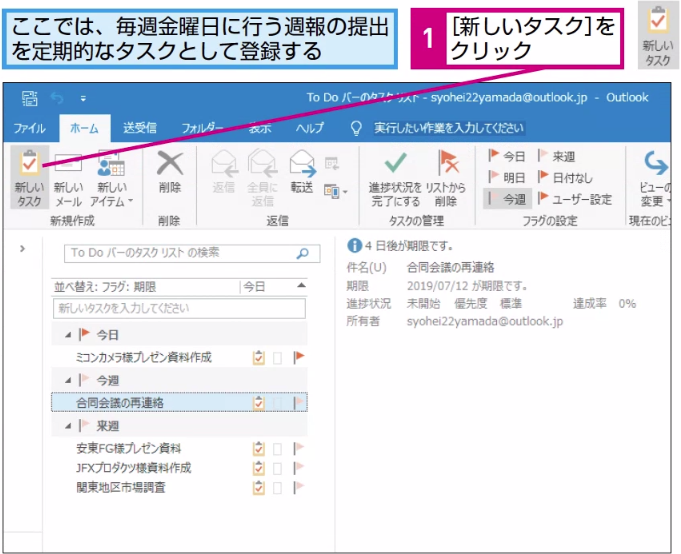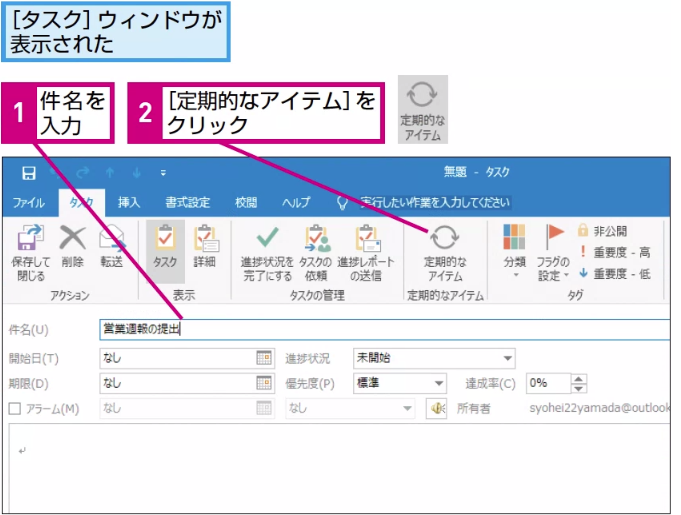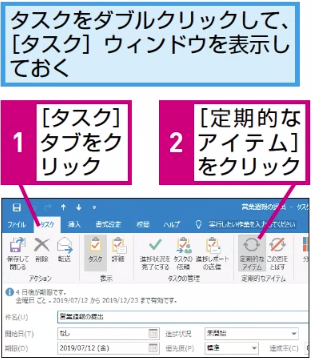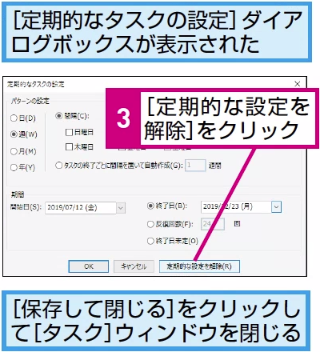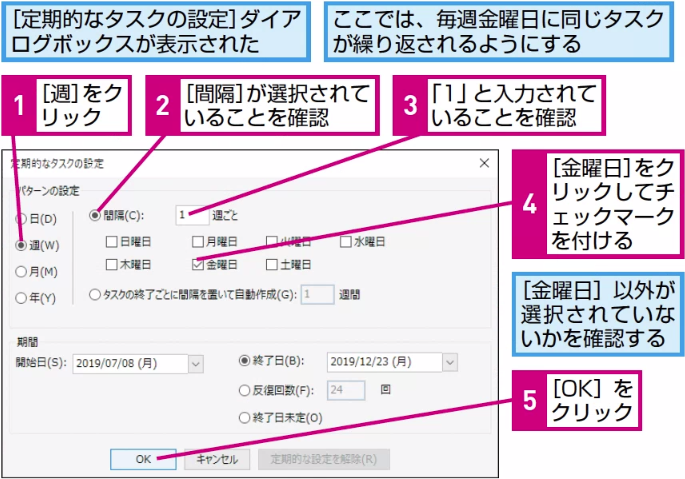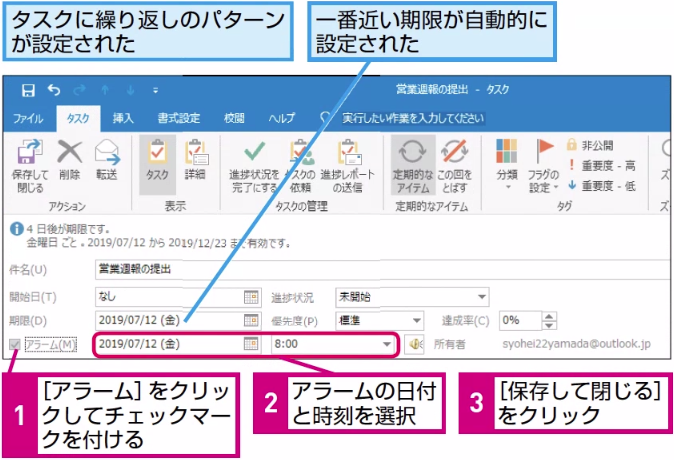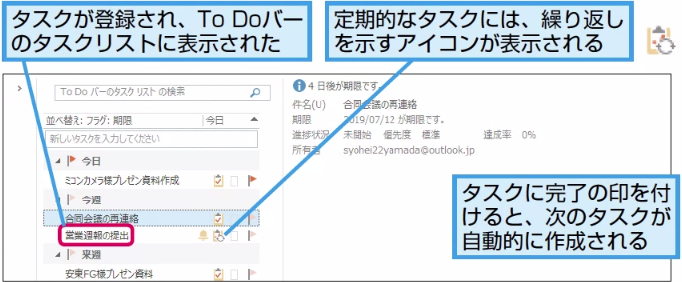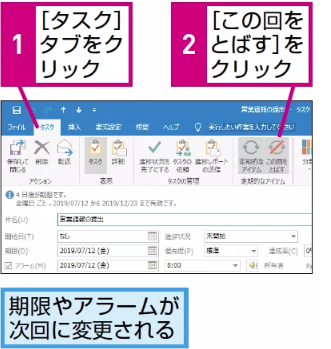定期的なアイテム
一定の間隔で繰り返すタスクを登録するには
1定期的なタスクを作成する
2件名を入力する
HINT タスクの繰り返しを解除するには
3繰り返しのパターンを設定する
4アラームを設定して入力を完了する
5定期的なタスクが登録された
HINT 定期的なタスクを1回だけキャンセルするには
間違った場合は?
繰り返しの間隔を間違って登録してしまったときは、[定期的なタスクの設定]ダイアログボックスを表示して、繰り返しの間隔を変更します。
Point タスクの完了後に同じタスクが作成される
毎週や毎月など決まった日時に行うタスクは、「特別なイベント」という感覚が薄れていってしまい、タスクそのものを忘れてしまうこともあるでしょう。
この記事で解説した方法で定期的なタスクとして登録しておけば、タスクが完了するごとに、次のタスクが自動的に作成されます。タスクを完了させないと次のタスクは作成されません。タスクが終わったら、忘れずに完了の状態にしてください。